Table of Contents
録音音
Updated
by Gareth Casey
画面を記録している間、Flashback Expressは、PCに接続されたマイクを介してあなたが言ったことや、スピーカーやヘッドホンなどから聞こえる音を記録することもできます。
コンピュータオーディオの録音
[レコーダー]ウィンドウの[ PCオーディオ]オプションを有効にして、聞こえるサウンドをキャプチャします。

サウンドは、 Windowsサウンド設定で現在選択されている出力デバイスからキャプチャされます。
Windowsサウンド設定のマスターボリューム設定は、保存された録音のコンピューターオーディオのボリュームを設定するために使用されます。
マイクの録音
録音中に話していることをキャプチャするには、[レコーダー]ウィンドウの[マイク]オプションを有効にします。

[マイク]オプションの横にある矢印をクリックして、キャプチャできるマイクソースのリストを表示します。使用したいものをクリックします。
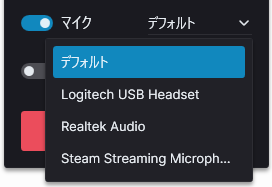
選択したマイクの音量を変更するには、 ボタンをクリックし、 [動画とオーディオ]タブを下にスクロールして、マイクの音量スライダーを調整します。
ボタンをクリックし、 [動画とオーディオ]タブを下にスクロールして、マイクの音量スライダーを調整します。
選択したマイクが録音時にノイズを拾っている場合は、 ボタンをクリックし、 [ウェブカメラ&動画]タブの[ノイズキャンセル]オプションを有効にして、録音中のノイズリダクションをアクティブにします。
ボタンをクリックし、 [ウェブカメラ&動画]タブの[ノイズキャンセル]オプションを有効にして、録音中のノイズリダクションをアクティブにします。
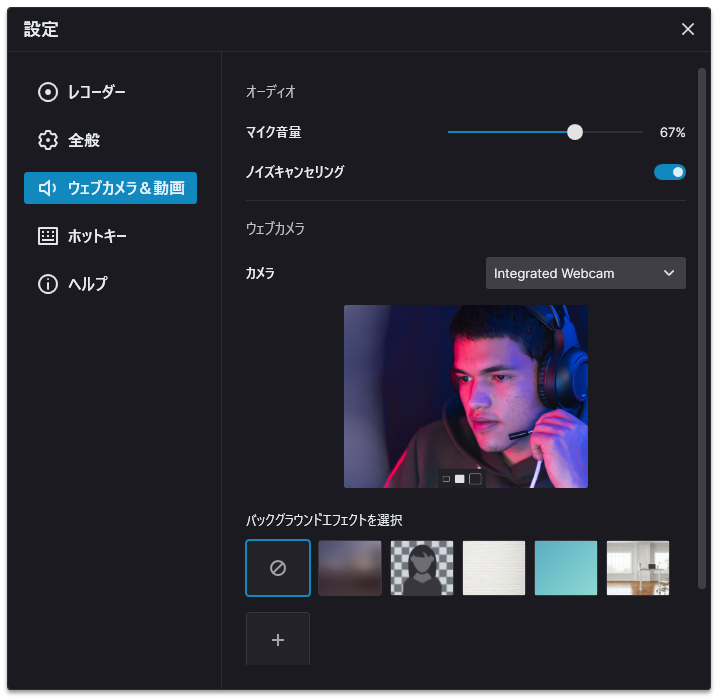
高度なマイクオプションの詳細については、レコーダーの設定を参照してください。
